콜드월렛 렛저나노X 세팅부터 메타마스크 NFT까지 옮겨보기
저도 샀습니다.
콜드월렛
나노렛저X.
공홈에서 샀고
할인코드 먹여서 샀습니다.
(할인코드는 포스팅 제일 끝에 링크 걸어두겠습니다)
사고나서 며칠 후 온 메일…
“나노 S PLUS 입고”
ㅡㅡ
킹받지만…
이미 배송 출발…
그래도 이게 제일 비싸고!
제일 좋다잖아!
세팅부터 들어가봅시다~
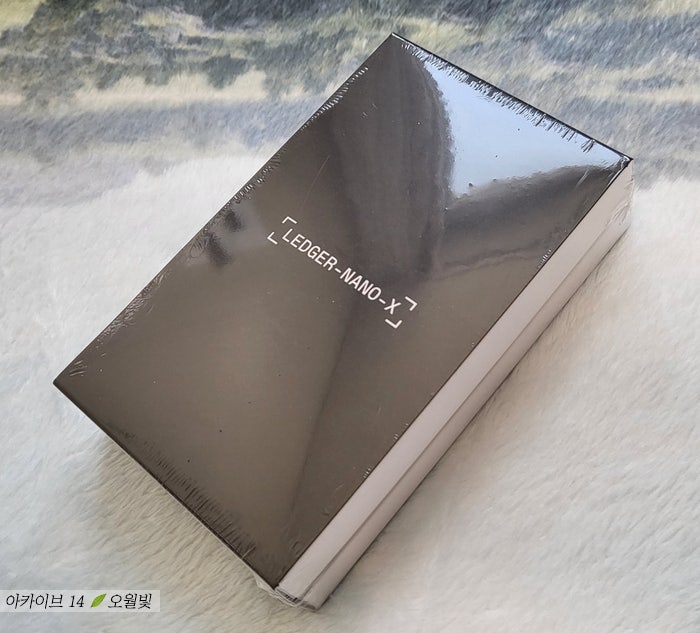
이렇게 비닐에 잘 포장되어 왔습니다.
세세하게 사진찍어서 포스팅해볼게요.
보안! 보안! 보안!

비닐 벗기고~
구성품을 꺼내봤습니다.

케이블이랑 고리
렛저나노X
설명서
리커버리시트
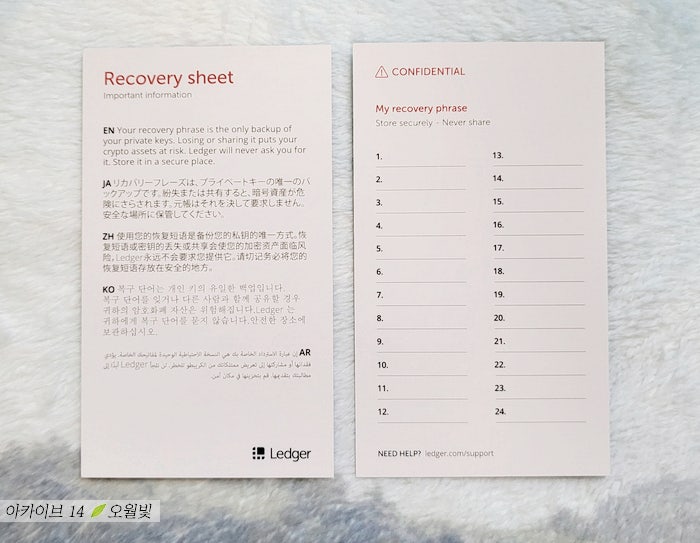
다행히도 한국어 번역이 있네용
공홈에서 구매할 때는 영어밖에 없었지만,
앞으로의 과정은 한국어와 함께합니다.
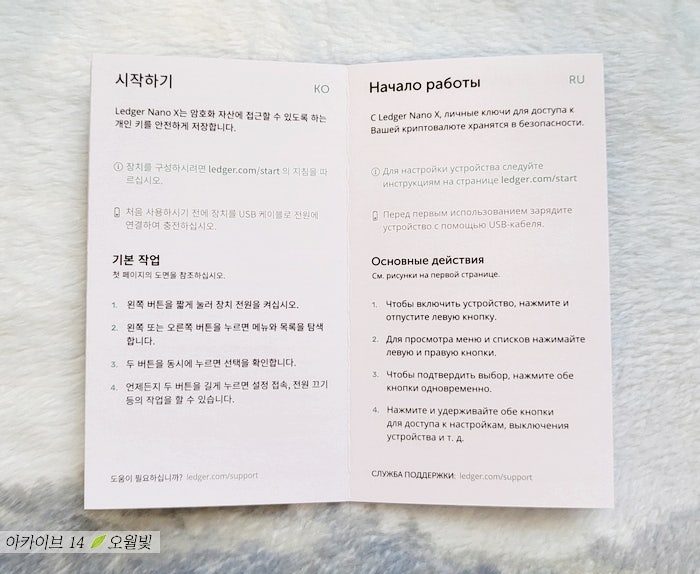
설명서에도 한국어 번역이 있네요.


앞면, 그리고 뒷면입니다.

버튼을 눌러 전원을 켜니 Welcome이라고 뜨네요!
이제 컴퓨터를 켜서
설명서에 적힌 주소로 접속을 해봅시다.
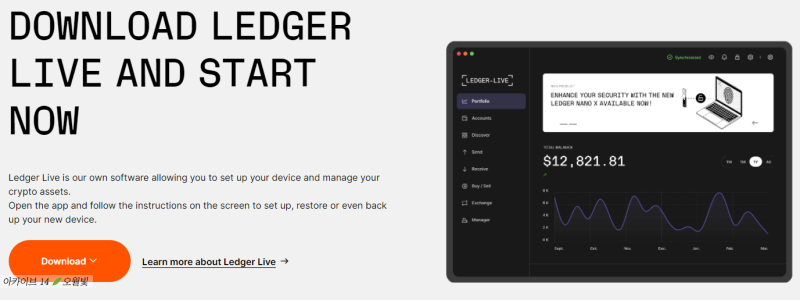
이렇게 프로그램 다운로드 주소가 나온답니다.
설치시작하면 한국어 나오니 걱정 노놉
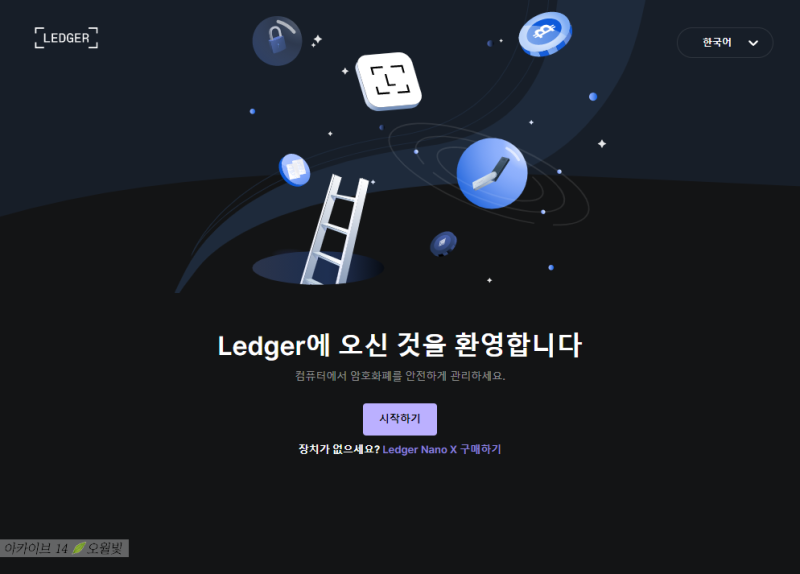
한글 감사…
압도적 감사..
시작하기!
콜드월렛 렛저나노X 세팅부터 메타마스크 NFT까지 옮겨보기
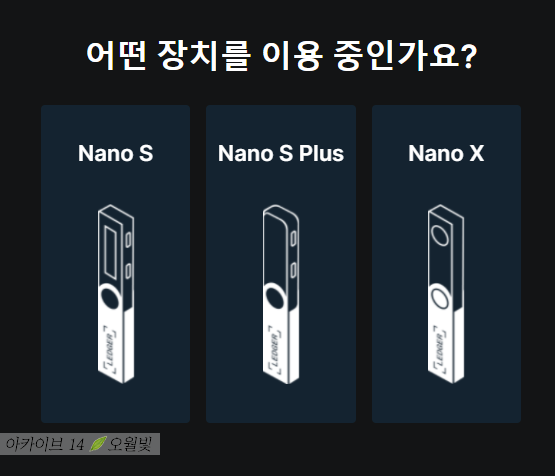
저는 나노 X를 선택!
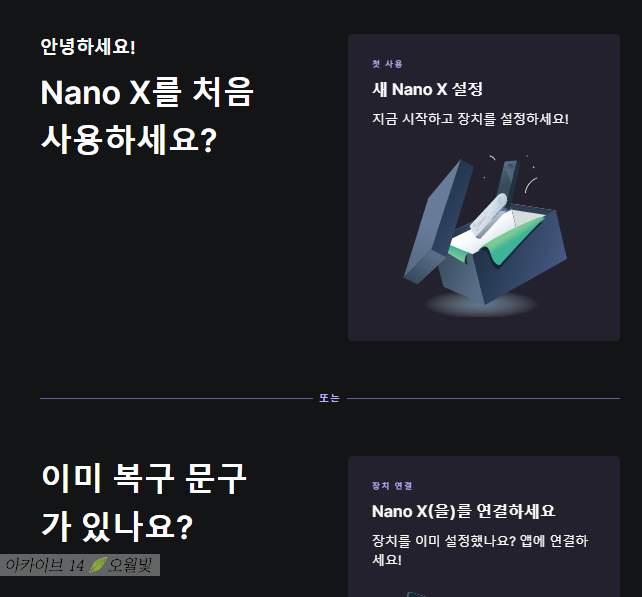
처음 사용이니 위에껄 눌렀습니다.
복구 문구가 있으면 밑에꺼 누르기!
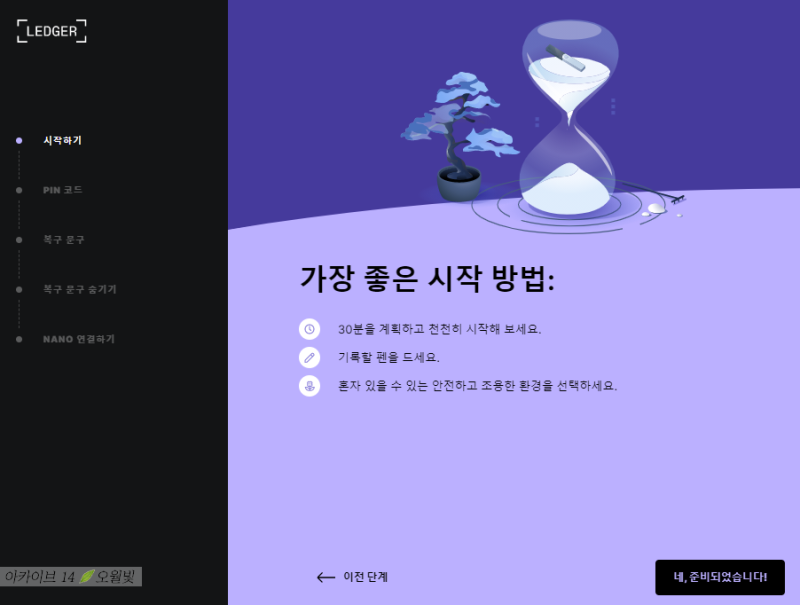
단계별로 설명해주니 그대로 따라만 가면 됩니다.
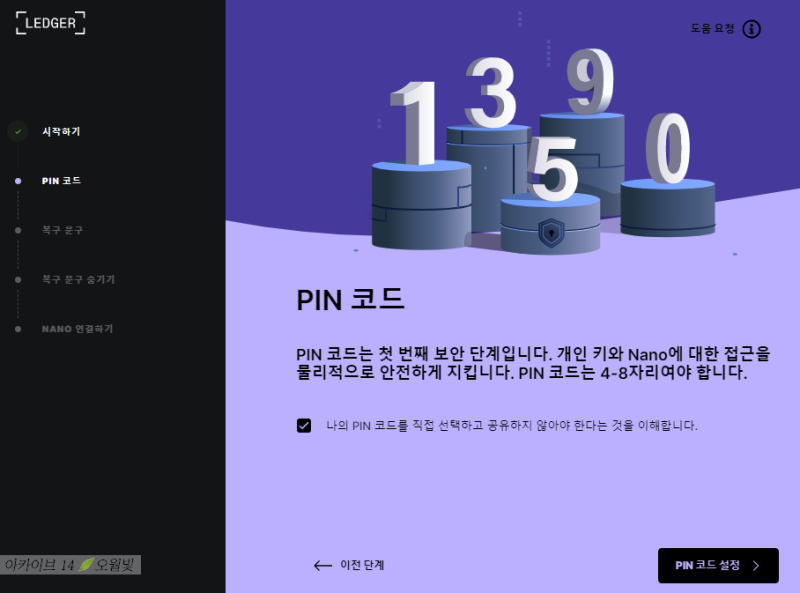
일단 핀코드 설명부터해요.
4자리부터 8자리까지 설정 가능합니다.
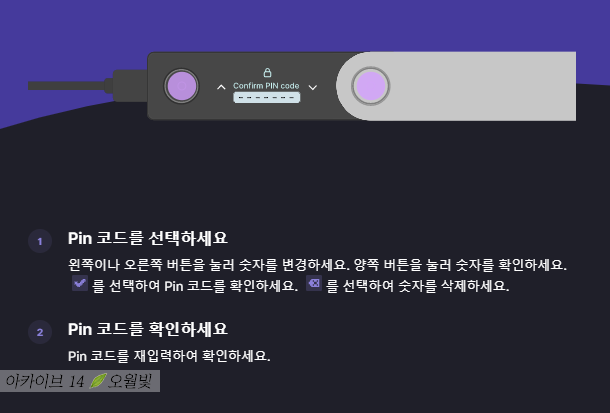
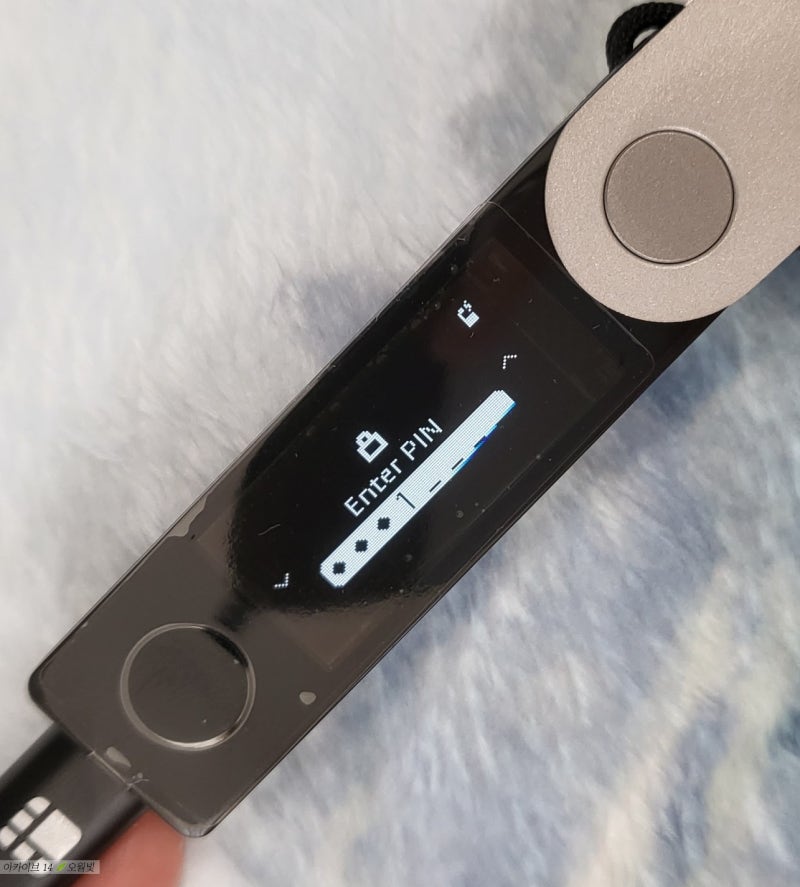
핀코드 설정은 렛저에서 버튼을 눌러 한답니다.
솔직히 좀 귀찮…;;;;ㅎㅎㅎ
렛저 켤때마다 핀번호 눌러서 접속해야합니다ㅠ

이제 복구 문구를 받을 차례입니다.
24개 단어로 이루어져있고,
절!대! 유출되면 안됩니다.
사진찍어서 갤러리 보관X
카톡에 저장X
이메일로 보내기X
종이에 적어 나만 아는 곳에 두기O
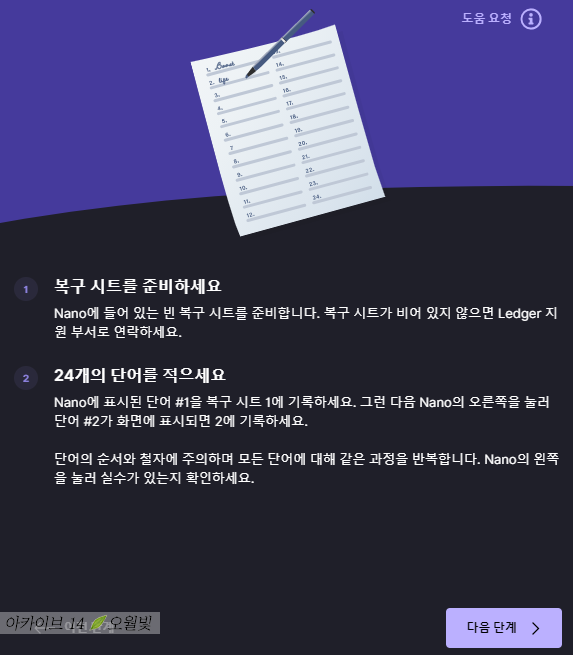
동봉되어 있던 복구 시트 한 장을 꺼냅니다.
렛저에 순서대로 24개 단어가 나오니, 그대로 옮겨 적으면 됩니다.
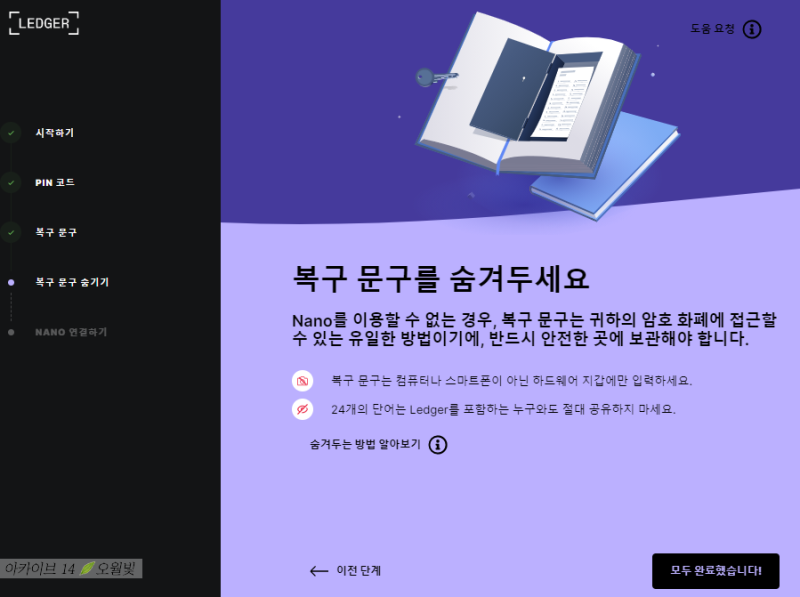
절 대 지 켜
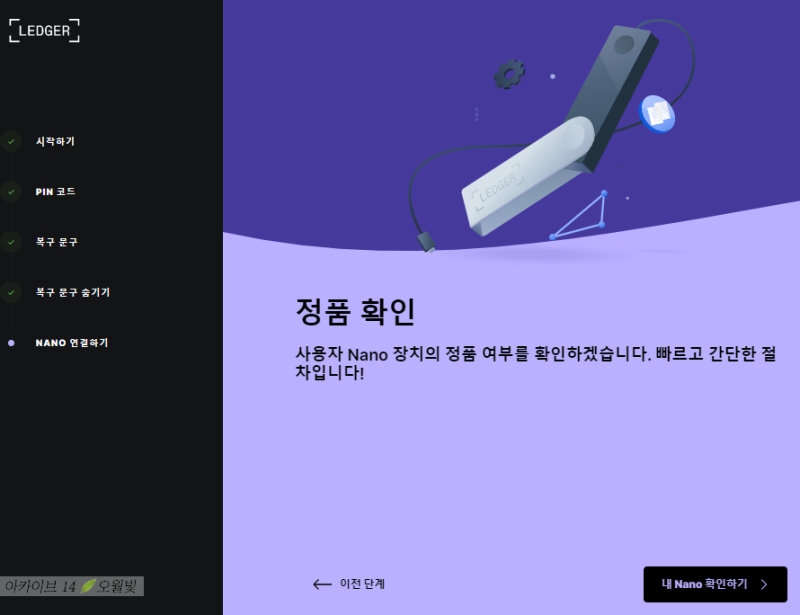
정품 확인도 하네용
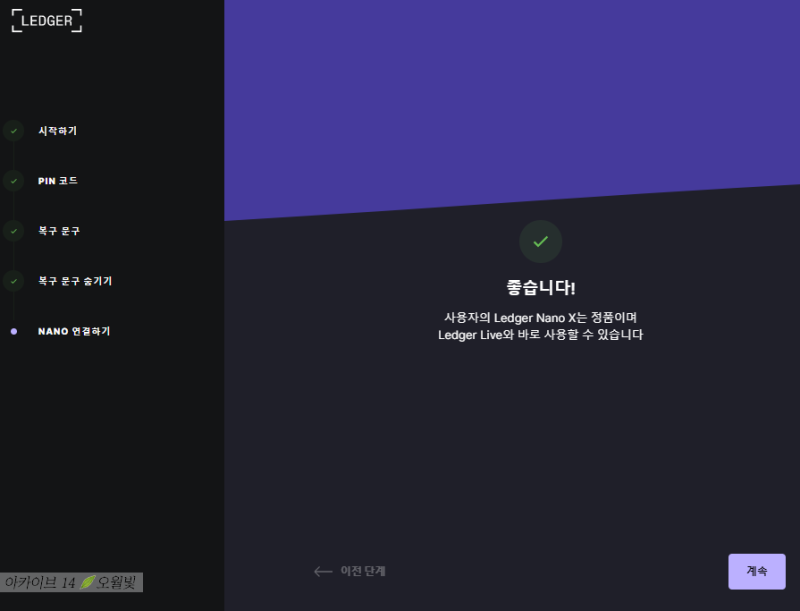
공홈에서 샀으니 당연히 통과!
설치를 끝내니,
업데이트를 하더군요?
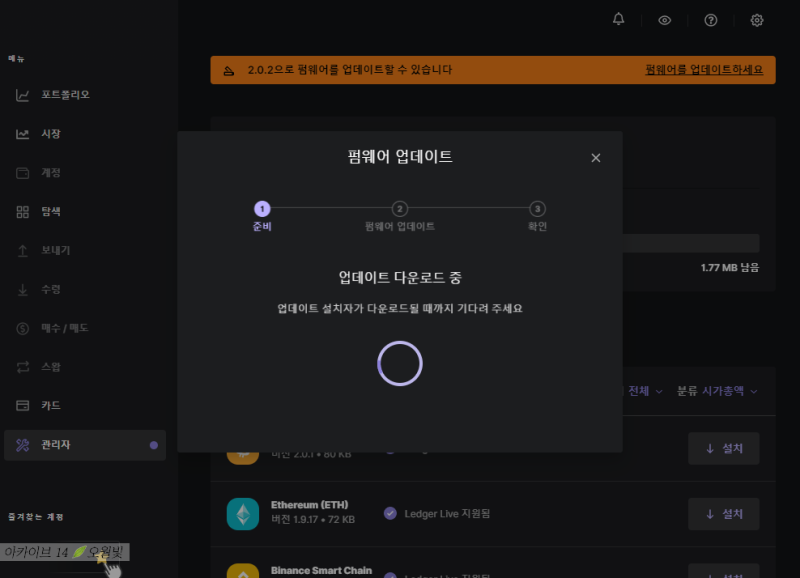
업데이트는 금방 끝납니다.
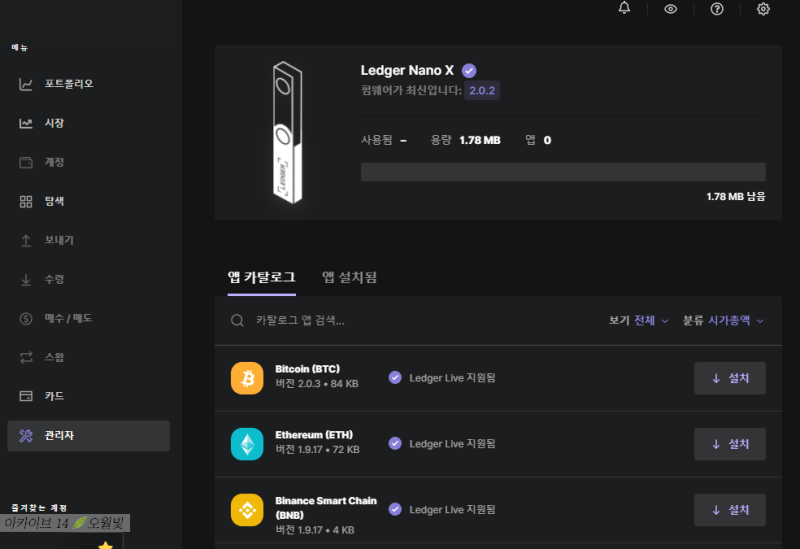
이제 원하는 앱을 설치하면 됩니다.
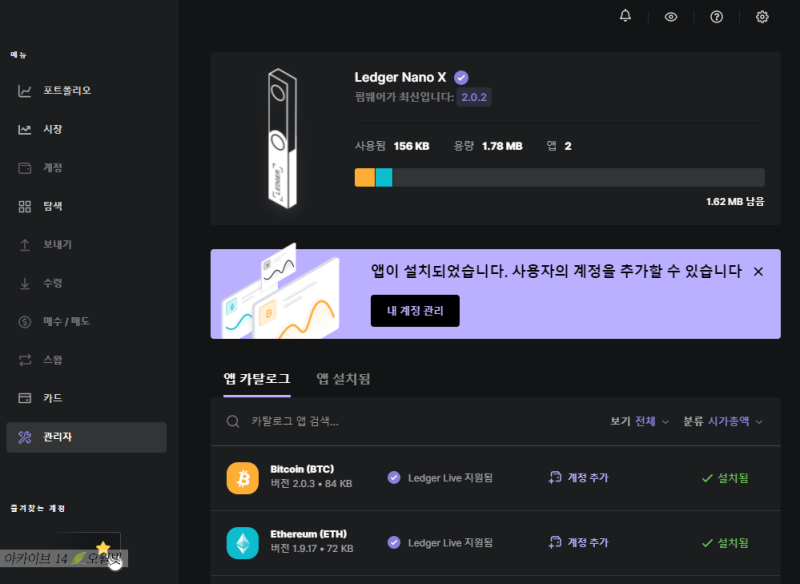
저는 비트코인과 이더리움 앱만 먼저 설치해봤어요.
참고로 렛저 자체에선 클레이튼 앱이 없더라구요.
클튼 쪽은 디센트로 가는게 좋을듯?
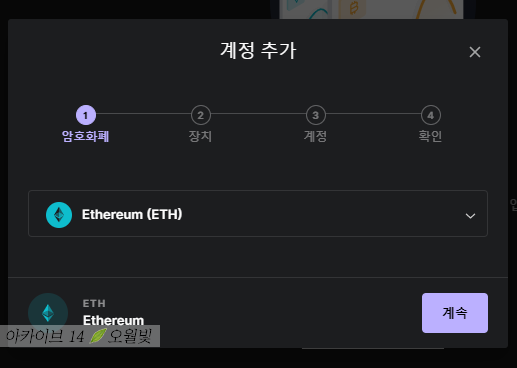
저는 이더리움 지갑설정을 마저 해보겠습니다.
계정 추가를 진행해봅시다.
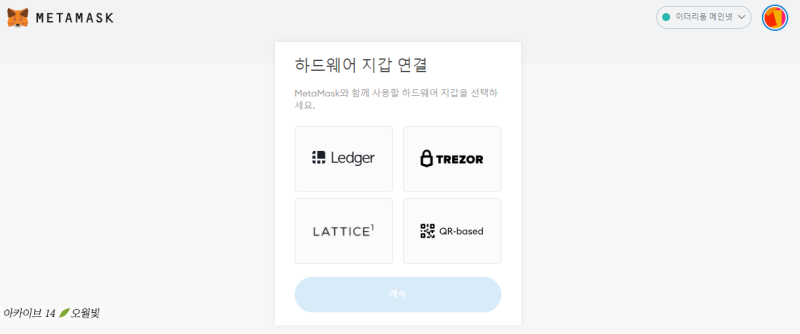
메타마스크로 접속해서
“하드지갑 연결하기”를 누르면
이 페이지가 나와요.
Ledger 선택지를 고르고 계속!
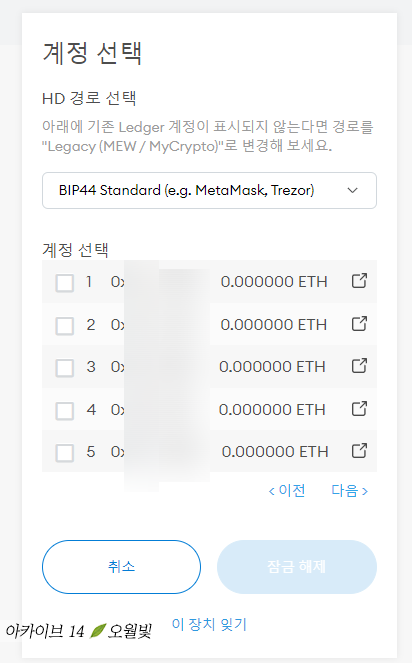
이렇게 계정이 여러가지가 나와요.
이중에 한 주소가 제 렛저의 이더지갑 주소로 된답니다.
고르고 나면 모든 세팅이 다 끝났어요.
이제 오픈씨에 접속해서,
옮기길 원하는 NFT를 선택한 다음에
전송(transfer)을 누르면 됩니다.
저는 오픈씨에서 메타마스크로 거래는 처음 해봐서,,,
이것저것 자꾸 뭐가 뜨더라구요?
제 거래내역 보여드릴게요;;
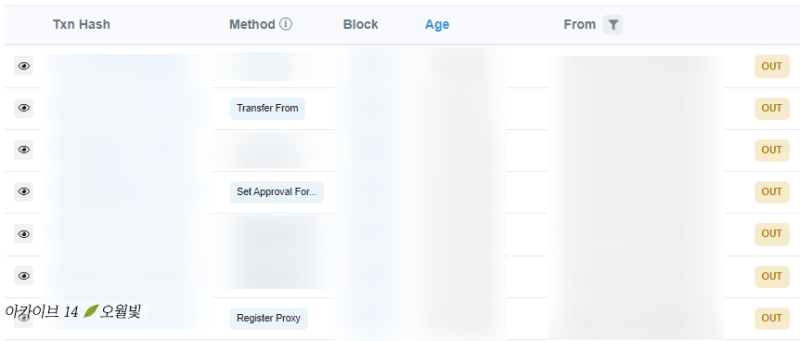
트랜스퍼를 누르면,
처음에 Register Proxy를 승인하고요(가스비 나감)
그다음에 Set Approval을 승인하고요(또 가스비나감)
그러고나서야 Transfer From을 승인합니다(또또 가스비나감)
제 메타마스크가 오픈씨 거래 처음이라 그런지 ㅡㅡ
뭘 이리 많이 떼가는지
이게 맞는건지 ㅡㅡ
아무튼 렛저에 무사히 넣었습니다.
트랜스퍼 비용은 이정도 들었네요.
이더 NFT 하나 넣는데 3만원쯤 드네요….
아오….
나중에 털려서 멘탈 나갈 거 생각하면 이게 맞긴한데…
머리가 아픕니다 흑…